Verwandte Themen
Wie aktualisiert man manuell die Firmware eines ASUS-Routers oder Range Extenders?
Für Gerätemodelle RP-N14, RP-N12, RP-AC52 und RP-N53: Befolgen Sie die FAQ-Anleitung, um die Firmware manuell zu aktualisieren.
Schritt 1: Die neueste Firmware für Ihr Gerät herunterladen
(1). Laden Sie die neueste Firmware über die ASUS Support-Website herunter.
FAQ Suchen und Herunterladen von Treibern, Dienstprogrammen, BIOS und Benutzerhandbüchern
(2). Entpacken Sie die Inhalte der heruntergeladenen ZIP-Datei. Im entpackten Ordner finden Sie eine Datei mit der Endung ".trx".
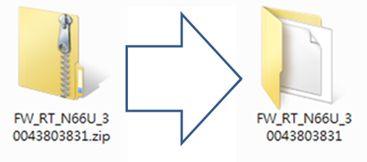
Schritt 2: IP-Adresse des Geräts finden
Unter Windows
(1) (2) Klicken Sie auf der Support-Seite auf Treiber und Hilfsprogramme. Wählen Sie das ASUS Device Discovery Tool aus und laden Sie es herunter.
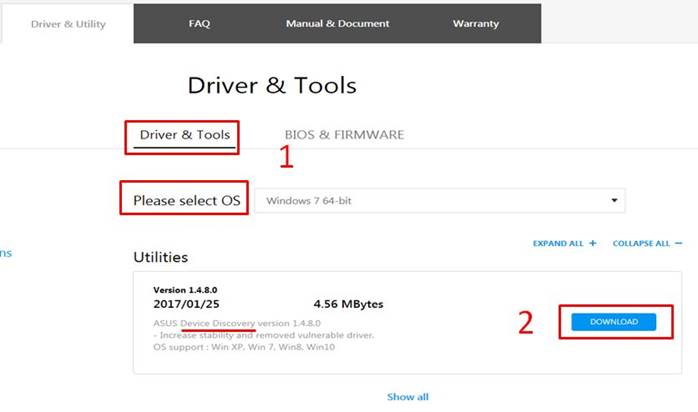
(3) Entpacken Sie die Inhalte der heruntergeladenen ZIP-Datei. Im entpackten Ordner finden Sie die Datei "Discovery.exe".
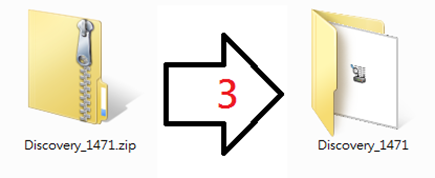
(4)(5) Starten Sie die Datei "Discovery.exe". Der InstallShield-Einrichtungsassistent nimmt die Installation des ASUS WLAN-Router Device Discovery Hilfsprogramms vor.

(6)(7) Klicken Sie nach Abschluss der Installation doppelt auf das Werkzeug-Symbol. Daraufhin wird die IP-Adresse Ihres Geräts angezeigt.
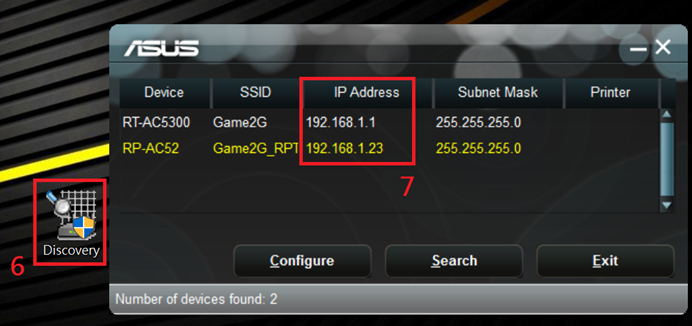
Unter Mac OS X
(1) Navigieren Sie über den nachfolgenden Link zum App Store und laden Sie die App herunter.
https://itunes.apple.com/app/asus-device-discovery/id995124504
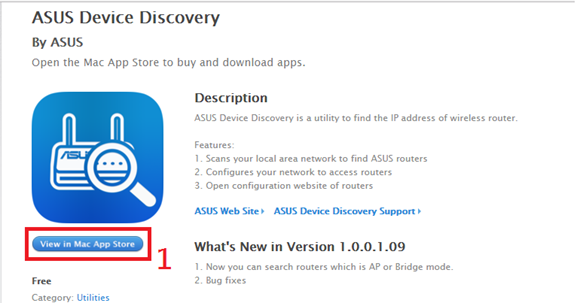
(2) Starten Sie die Anwendung nach Abschluss der Installation. Dort finden Sie die IP-Adresse Ihres Geräts.
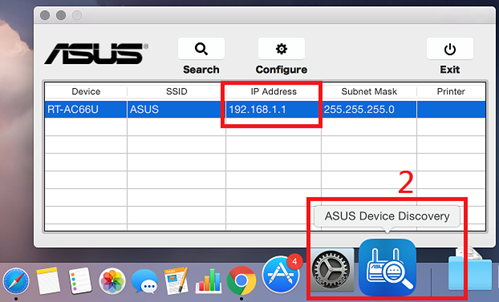
Unter Android
(1) Besuchen Sie über den folgenden Link, oder indem Sie den QR-Code einscannen, den Google Play Store und laden Sie die Anwendung herunter.
https://play.google.com/store/apps/details?id=com.asustek
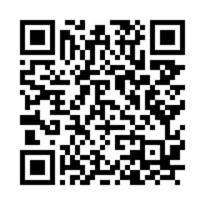
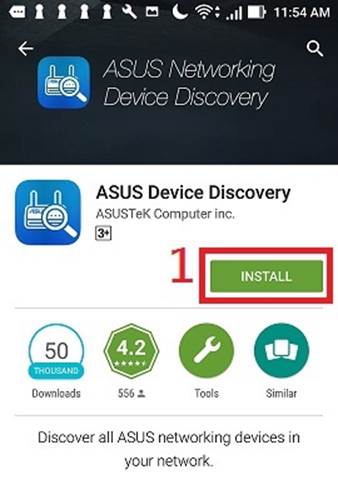
(2) Starten Sie die Anwendung, nachdem die Installation abgeschlossen ist.
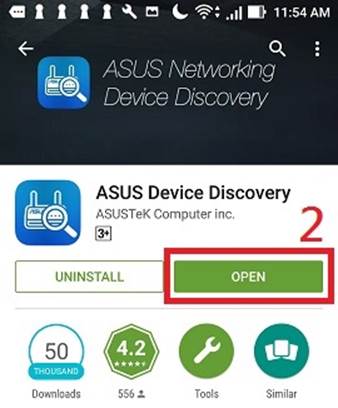
(3) Klicken Sie in der oberen rechten Ecke der Anwendung auf die Schaltfläche Aktualisieren. Daraufhin wird die IP-Adresse Ihres Geräts angezeigt.
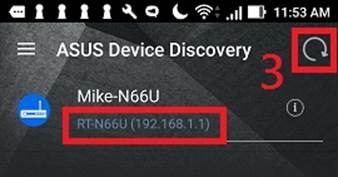
Unter iOS
(1) Besuchen Sie über den folgenden Link, oder indem Sie den QR-Code einscannen, den App Store und laden Sie die Anwendung herunter.
https://itunes.apple.com/app/asus-device-discovery/id1060015630
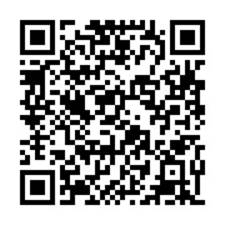
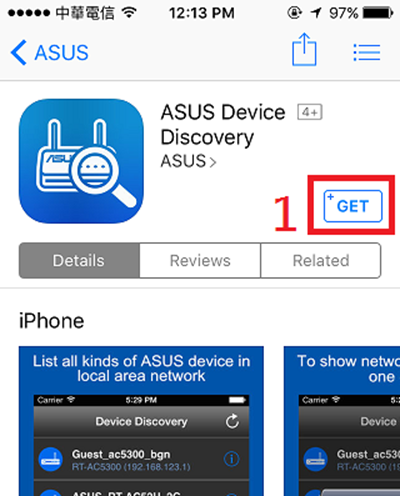
(2) Starten Sie die Anwendung, nachdem die Installation abgeschlossen ist.
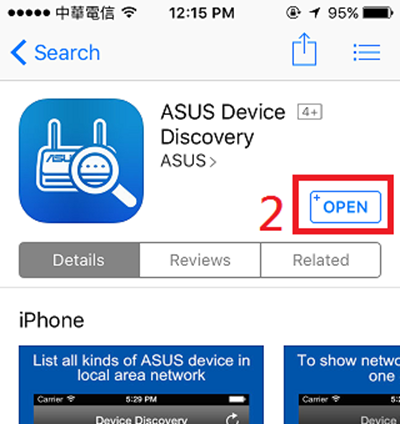
(3) Klicken Sie in der oberen rechten Ecke der Anwendung auf die Schaltfläche Aktualisieren. Daraufhin wird die IP-Adresse Ihres Geräts angezeigt.
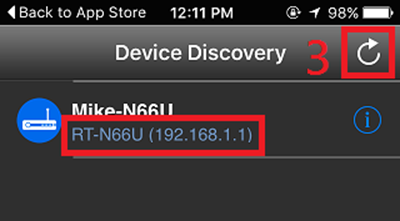
Schritt 3: Hochladen der Firmware auf Ihr Gerät
(1) Verbinden Sie Ihren Computer über eine Kabel- oder WiFi-Verbindung mit dem Router und geben Sie die LAN-IP des Routers oder die Router-URL http://www.asusrouter.com in die WEB-GUI ein.

Hinweis: Weitere Informationen finden Sie unter Aufrufen der Router-Einstellungsseite (Web-GUI).
(2) (3) Geben Sie den Benutzernamen und das Passwort Ihres Routers ein, um sich anzumelden.

Hinweis: Wenn Sie den Benutzernamen und/oder das Kennwort vergessen haben, setzen Sie den Router bitte auf die Werkseinstellungen zurück und richten ihn neu ein.
Wie Sie den Router auf die Werkseinstellungen zurücksetzen können, erfahren Sie unter [Wireless Router] Wie setze ich den Router auf die Werkseinstellungen zurück?
(4) Melden Sie sich bei Ihrem ASUS Netzwerkgerät an und klicken Sie oben rechts in der Ecke auf Firmware-Versionsnummer.
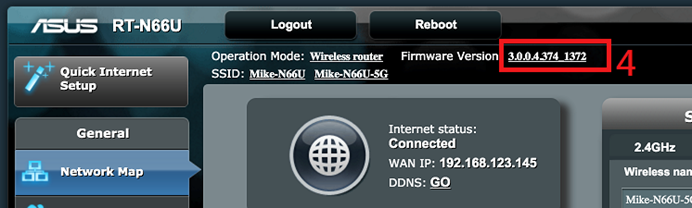
(5) Klicken Sie auf der Seite zur Firmware-Aktualisierung die Schaltfläche "Datei auswählen".
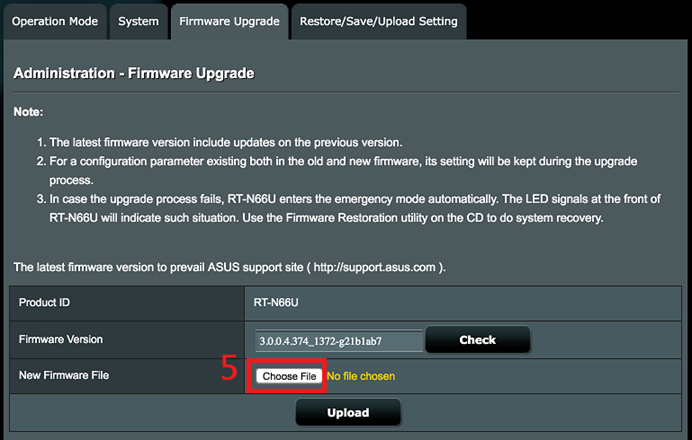
Klicken Sie alternativ auf "Hochladen" und wählen Sie dann die neueste Firmware aus.
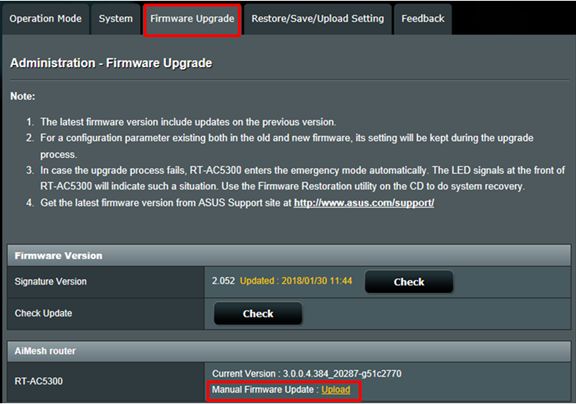
Hinweis: Bei der manuellen Firmware-Aktualisierung wird ausschließlich ein AiMesh-Router oder -Knoten aktualisiert. Stellen Sie bei der Aktualisierung von AiMesh-Systemen sicher, dass Sie die richtige Firmware-Version verwenden.
(6)(7) Wählen Sie die Firmware-Datei aus (mit ".trx"-Dateiendung), die Sie unter Schritt 1 entpackt haben. Klicken Sie dann in der unteren rechten Ecke auf Öffnen.
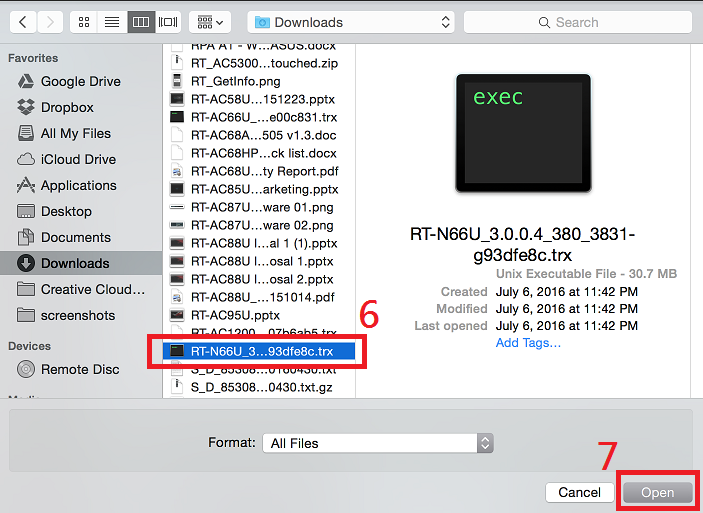
(8) Überprüfen Sie, ob Sie die richtige Datei ausgewählt haben. Klicken Sie unten auf die Schaltfläche "Hochladen".
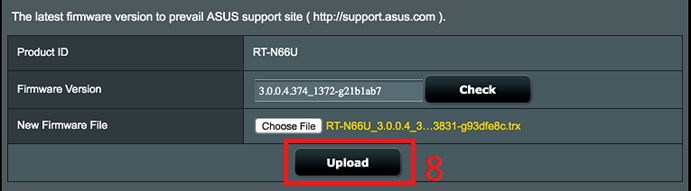
(9) Firmware-Installation starten
Warten Sie 3 Minuten, bis die Firmware auf Ihr Gerät hochgeladen wurde.
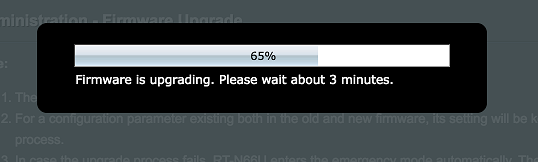
Drücken Sie nach Abschluss des Aktualisierungsvorgangs die Ein/Aus-Taste, um das Gerät manuell neu zu starten.
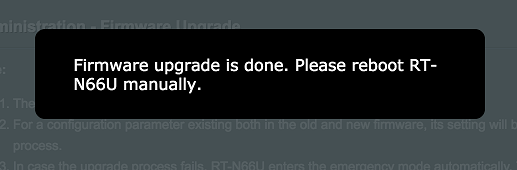
Melden Sie sich nach dem Neustart wieder beim Gerät an und überprüfen Sie die Firmware-Version, um sicherzustellen, dass die neuste Version erfolgreich installiert wurde.
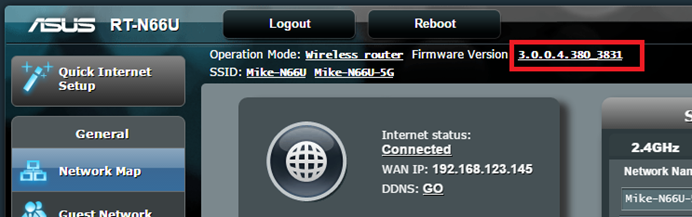
Wie bekomme ich die (Utility / Firmware)?
Sie können die neuesten Treiber, Software, Firmware und Benutzerhandbücher im ASUS Download Center herunterladen.
Wenn Sie weitere Informationen über das ASUS Download Center benötigen, besuchen Sie bitte diesen Link.